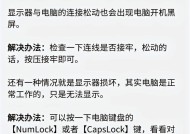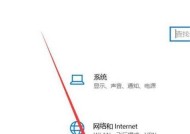笔记本电脑强制关机重启的方法是什么?
- 网络常识
- 2025-09-06
- 4
- 更新:2025-08-29 17:56:43
在使用笔记本电脑的过程中,难免会遇到系统卡顿、无响应或者出现一些紧急情况,这时候就需要我们采取强制关机重启的方法来解决问题。了解如何正确地进行笔记本电脑的强制关机重启,不仅可以帮助用户在系统故障时快速恢复正常使用,还能在一定程度上避免数据丢失或硬件损害。本文将详细指导您在不同操作系统下进行笔记本电脑的强制关机重启,并提供一些相关的实用技巧和注意事项。
1.Windows系统笔记本的强制关机重启步骤
在Windows系统中,如果您发现鼠标点击无反应,任务管理器也打不开,那么就可以通过以下步骤来强制关机:
长按电源键:持续按住电源键大约5秒钟,电脑将会强制关机。
尝试任务管理器:如果系统卡顿但还可以打开一些窗口,可以通过按下`Ctrl+Shift+Esc`组合键尝试打开任务管理器,然后选择结束任务(对于较老版本的Windows系统,可以使用`Ctrl+Alt+Delete`组合键打开任务管理器)。
使用强制重启工具:Windows10和更新版本提供了“立即重启”选项,在任务管理器中选择“详细信息”,找到“WindowsExplorer”,右键选择“重启”来尝试解决一些特定问题。

2.macOS系统笔记本的强制关机重启步骤
在苹果的macOS系统中,强制关机的操作略有不同,以下是在不同情况下应采取的措施:
对于普通卡顿:通常可以通过长按电源键直到Mac关闭,然后再次按电源键开机。
在无法响应时:在OSXElCapitan(10.11)或更新版本中,可以强制关机然后立即按住电源键直到Mac重新启动。
强制重启MacBookPro:对于带有TouchBar的MacBookPro,在关机后按住电源键同时按住TouchID按钮5秒,直到看到启动画面,来执行强制重启。

3.Linux系统的笔记本强制关机重启方法
大多数Linux发行版都支持类似Windows的任务管理器功能。如果系统无响应,可以尝试以下操作:
使用终端:在其他终端窗口打开的情况下,可以通过Alt+F2打开一个运行命令窗口,输入`gnomesessionquitforce`(对于Ubuntu等使用Gnome的系统)或相应的命令来尝试重启。
组合键重启:在没有响应的情况下,可以尝试组合键`Ctrl+Alt+Del`,在某些Linux发行版中,这将打开一个类似任务管理器的界面。
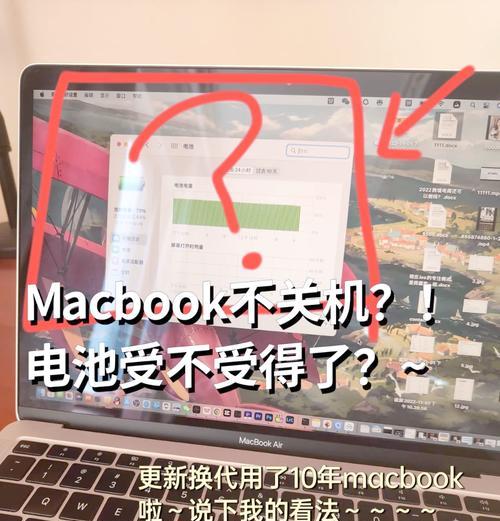
4.强制关机重启可能遇到的问题与解决方法
在进行强制关机重启时,可能会遇到数据丢失或文件损坏的风险。以下是一些预防措施和解决方案:
定期保存工作:在处理重要任务时,应养成定期手动保存文件的习惯。
检查磁盘错误:系统重启后,可以使用系统自带的磁盘工具检查并修复文件系统中的错误。
系统恢复点:Windows用户可以在系统正常时创建还原点,以便在系统出现严重问题时恢复到某个特定状态。
5.小结
强制关机重启是一种紧急应对措施,虽然能够快速解决问题,但不建议频繁使用。了解不同操作系统下的正确操作方法,可以在关键时刻快速恢复系统的可用性。在进行操作之前,记得保存好当前的工作,以防止数据丢失。同时,保持系统和软件的更新,可以有效预防类似问题的发生。
通过以上内容,您应该能够掌握不同操作系统下笔记本电脑的强制关机重启方法,并且对于如何预防可能出现的问题有了基本的认识。当您在实际操作中遇到问题时,不妨回顾这些步骤,以确保操作的正确性和系统安全。